Voit nähdä monia opetusvideoita YouTubessa ja muilla videonjakoalustoilla. Nuo videot ovat tyypillisiä näytönohjauksia. Voit opettaa verkkokursseja, jakaa ideoita ja näyttää ohjelman käytön näytöllä näytönohjaimien avulla. Saatat ihmetellä, mikä on näytön lähetys ja miten tehdä näytön lähetys itse. Jatka vain lukemista saadaksesi täydellisen vastauksen näihin kahteen kysymykseen.
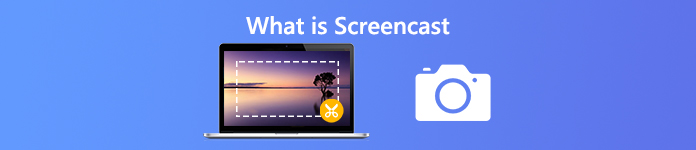
- Osa 1: Mikä on näytön lähetys
- Osa 2: Kuvaruutunäyttö Windowsissa ja Macissa
- Osa 3: Kuinka selata verkossa ilmaiseksi
- Osa 4: Näyttölähetysten usein kysyttyjä kysymyksiä
Osa 1: Mikä on näytön lähetys
Screencast on eräänlainen tietokoneesi digitaalinen näyttötallennus. Voit nähdä, mitä tapahtuu tietokoneen näytöllä, ja kuulla synkronoidun äänikertomuksen. Joten voit pitää näytönohjausta videotallenteena äänellä. Monissa tapauksissa sinun on tallennettava näyttövideo selaimen, ohjelman, tietokoneen, mikrofonin ja muun äänen avulla. Se riippuu todellisista tarpeistasi.
Huomaa, että näytön lähetys ei ole sama kuin kuvakaappaus. Ne ovat täysin erilaisia asioita. Screencast on ruudunkaappausvideo tai näytön tallennustiedosto. Vaikka kuvakaappaus on vain pysäytyskuva.
Osa 2: Kuvaruutunäyttö Windowsissa ja Macissa
Jos et halua opettaa ryhmien edessä uudestaan ja uudestaan, voit selata opetusvideoita tai ohjevideoita. Tarvitset tallentaaksesi näyttövideon, verkkokameran ja äänen täydellisesti Apeaksoft Screen Recorder. Se on yksinkertainen ja ammattimainen näytönohjelmisto työpöydän käyttäjille. Sinä pystyt tallenna kaikki online-videot ilman viivettä. Sisäänrakennettu piirustuspaneeli on myös tehokas. Tässä ovat Windows- ja Mac-käyttöjärjestelmien näyttölähetysohjelman pääominaisuudet.

4,000,000 + Lataukset
Tee näytön lähetys koko näytön tai mukautetun näytön koon mukaan.
Kaappaa kaikki näytön videot / äänet alkuperäisellä laadulla.
Lisää teksti, rivi, nuoli, muoto ja muut joustavan koon ja värin merkintätyökalut.
Tallenna näytönohjaukset laajalla valikoimalla videovideomuotoa ja laatuvaihtoehtoja.
Jaa näytönohjattuja videoitasi YouTubeen, Facebookiin, Twitchiin ja muihin.
Vaihe 1 Lataa ja asenna ilmainen Apeaksoft Screen Recorder. Käynnistä ohjelma. Klikkaus Videonauhuri Windows-näytönohjaimelle. Voit valita saman vaihtoehdon myös Mac-näyttölähetykseen.

Vaihe 2 Enable näyttö ja aseta näytön sieppausalue. Kiihottua Webcam jos haluat tallentaa sekä työpöydän että kasvot samaan videoon. Ota sitten käyttöön System Sound ja Mikrofoni näytönohjauksen tallentamiseksi äänellä.

Vaihe 3 Napauta REC nauhoittaa videonäyttö. Voit keskeyttää ja jatkaa tallentamista ilman aikarajoitusta. Lisää merkintä näytönohjaimeen napsauttamalla muokata käyttää näitä työkaluja.

Vaihe 4 Esikatseluikkuna aukeaa tallennuksen jälkeen. Täällä voit esikatsella ja leikata näytönohjattua videota. Napsauta vihdoin Säästä ladataksesi näytönohjatiedoston.

Osa 3: Kuinka selata verkossa ilmaiseksi
Voit käyttää myös online-ilmaista näytönohjaustyökalua, joka on Apeaksoft ilmainen online-tallennin. Täydelliseen versioon verrattuna, monia edistyneitä ominaisuuksia ei ole saatavana. Laitteistokiihdytys myös peruutetaan. Mutta jos haluat luoda nopeasti näytönohjatun videon ja äänen, voit noudattaa alla olevia vaiheita.
Vaihe 1 Käy Apeaksoft Free Online Screen Recorderin virallisella sivustolla. Klikkaus Aloita nauhottaminen. Lataa kevyt kantoraketti näytön ohjeiden mukaan.
Vaihe 2 Avaa online-näyttölähetystyökalu. Valitse näytön sieppausalue vetämällä. Ota käyttöön tai poista käytöstä Verkkokamera, järjestelmän ääni or Mikrofoni perustuen tarpeeseen.

Vaihe 3 Valitse ennätys -painike tallentaaksesi näytönohjauksen verkossa. Kun valitset stop -painikkeella, se lopettaa nauhoituksen ja tallentaa näytönlähetyksen suoraan.

Osa 4: Näyttölähetysten usein kysyttyjä kysymyksiä
Kuinka näytönohjata iPhonessa?
IOS 11/12/13 -käyttäjille voit käyttää iOS-näytön nauhoitusta näytön lähettämiseen iPhonessa. Mutta tämä näytön lähetysominaisuus ei toimi iOS 10: n tai sitä vanhempien käyttäjien kanssa. Tänä aikana voit peili iPhone Macille tai Windows tai käytä iOS-emulaattorisovellusta näytönlähetyksiin.
Kuinka seuloa Rokuun?
Voit selata Android- tai Windows-peilausta Roku TV: hen online- ja offline-videoista. Voit esimerkiksi seulata YouTube-videon peilikuvaksi Rokuun suuremman näytön. Voit tehdä näytönohjauksen Roku TV: ssä käyttämällä yllä mainittua työpöytä- tai online-näytön tallenninta.
Kuinka selata televisioon?
Se on myös helppo peilata ja näyttää puhelimesi älytelevisioon. Tallentaaksesi valettua sisältöä voit käyttää Android-näytön lähetyssovellusta. Tai voit peilata Android-puhelimen tietokoneellesi saadaksesi lisää toimintoja.
Kaiken kaikkiaan, täältä voit tietää näytönohjauksen määritelmän ja ohjeet. Mikä on näytön lähetys? Itse asiassa se on videonäyttö. Voit käyttää yllä olevia kahta näytön tallennustyökalua kuvakaappauksen tallentamiseksi helposti. Muuten, voit näytön pelata iPhonen tai Androidin tietokoneellesi myös paremman näyttölähetyksen saamiseksi.



 iPhone Data Recovery
iPhone Data Recovery iOS-järjestelmän palauttaminen
iOS-järjestelmän palauttaminen iOS-tietojen varmuuskopiointi ja palautus
iOS-tietojen varmuuskopiointi ja palautus iOS-näytön tallennin
iOS-näytön tallennin MobieTrans
MobieTrans iPhone Transfer
iPhone Transfer iPhone Eraser
iPhone Eraser WhatsApp-siirto
WhatsApp-siirto iOS-lukituksen poistaja
iOS-lukituksen poistaja Ilmainen HEIC-muunnin
Ilmainen HEIC-muunnin iPhonen sijainnin vaihtaja
iPhonen sijainnin vaihtaja Android Data Recovery
Android Data Recovery Rikkoutunut Android Data Extraction
Rikkoutunut Android Data Extraction Android Data Backup & Restore
Android Data Backup & Restore Puhelimen siirto
Puhelimen siirto Data Recovery
Data Recovery Blu-ray-soitin
Blu-ray-soitin Mac Cleaner
Mac Cleaner DVD Creator
DVD Creator PDF Converter Ultimate
PDF Converter Ultimate Windowsin salasanan palautus
Windowsin salasanan palautus Puhelimen peili
Puhelimen peili Video Converter Ultimate
Video Converter Ultimate video Editor
video Editor Screen Recorder
Screen Recorder PPT to Video Converter
PPT to Video Converter Diaesityksen tekijä
Diaesityksen tekijä Vapaa Video Converter
Vapaa Video Converter Vapaa näytön tallennin
Vapaa näytön tallennin Ilmainen HEIC-muunnin
Ilmainen HEIC-muunnin Ilmainen videokompressori
Ilmainen videokompressori Ilmainen PDF-kompressori
Ilmainen PDF-kompressori Ilmainen äänimuunnin
Ilmainen äänimuunnin Ilmainen äänitys
Ilmainen äänitys Vapaa Video Joiner
Vapaa Video Joiner Ilmainen kuvan kompressori
Ilmainen kuvan kompressori Ilmainen taustapyyhekumi
Ilmainen taustapyyhekumi Ilmainen kuvan parannin
Ilmainen kuvan parannin Ilmainen vesileiman poistaja
Ilmainen vesileiman poistaja iPhone-näytön lukitus
iPhone-näytön lukitus Pulmapeli Cube
Pulmapeli Cube





